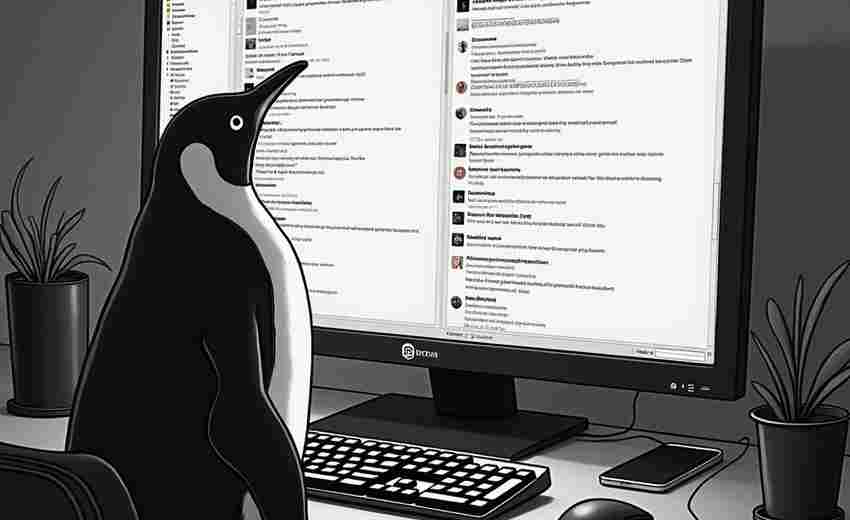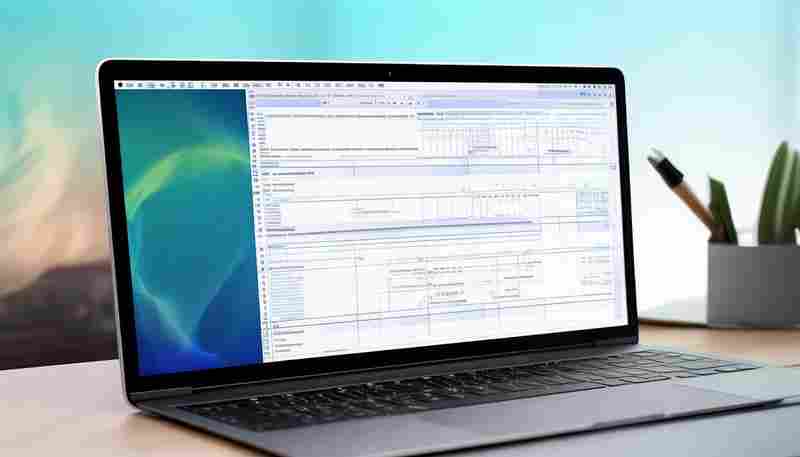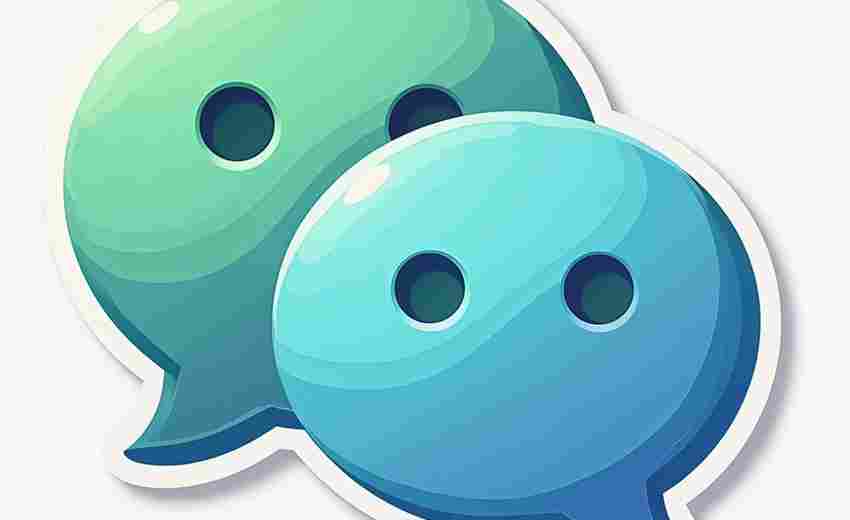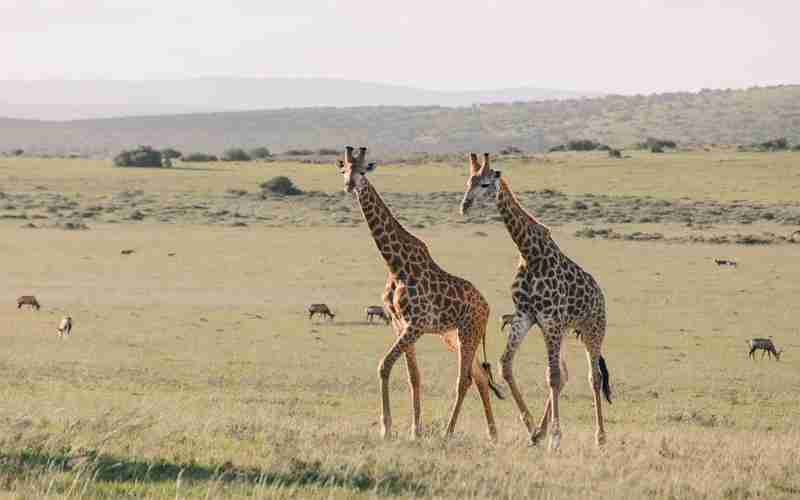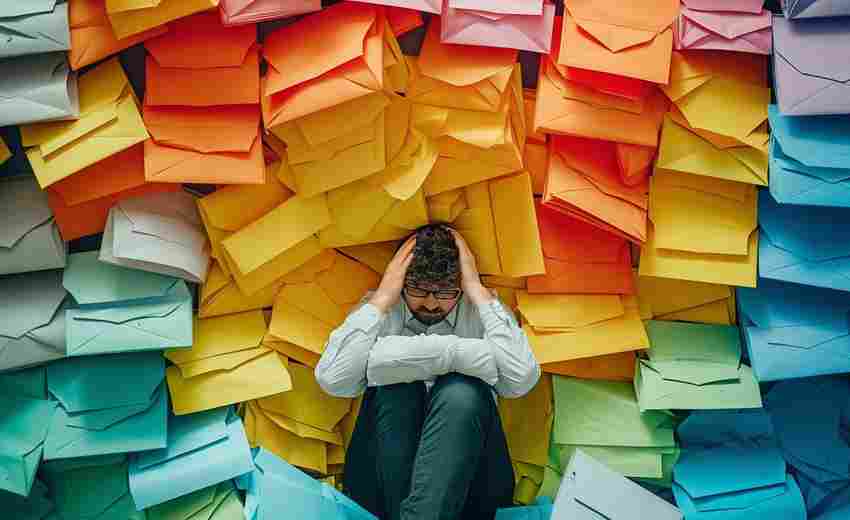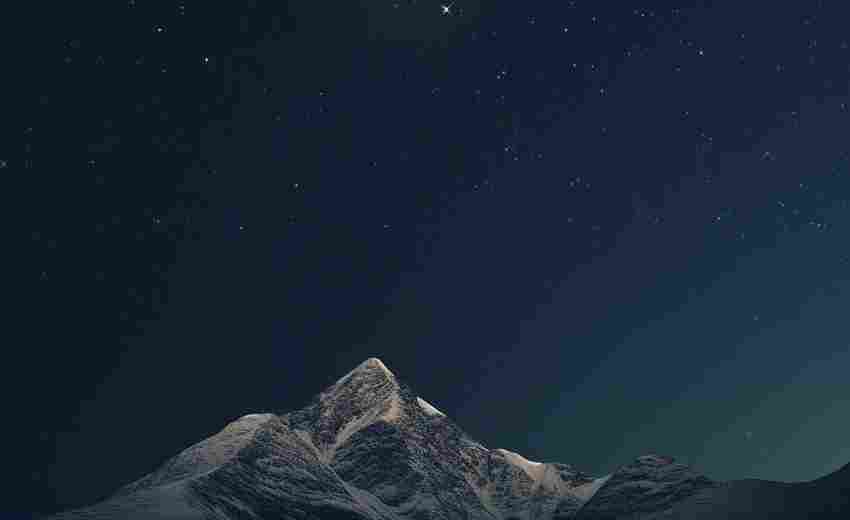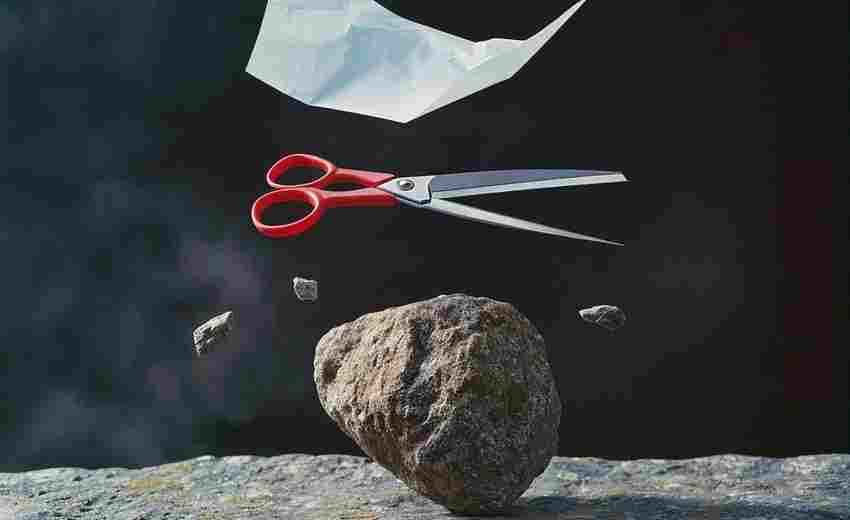如何在Word中调整脚注的编号样式
在学术写作或专业文档编辑中,脚注作为补充说明的重要形式,其编号样式的规范性与美观性直接影响阅读体验。不同学科领域对脚注格式有着严格规定,例如法律文件常要求罗马数字编号,而人文类论文多采用阿拉伯数字。掌握Word中脚注编号的定制技巧,不仅能提升文档专业性,更能满足各类出版物的格式要求。
编号格式修改
Word默认的脚注编号为阿拉伯数字,但实际应用中常需调整。在「引用」选项卡中点击「脚注」对话框启动器,展开「编号格式」下拉菜单,可见十余种预设格式,包括罗马数字、英文字母及特殊符号组合。值得注意的是,部分期刊要求脚注符号使用星号或剑号(†),这类特殊字符需选择「自定义标记」手动输入。
格式修改需注意文档整体协调性。芝加哥格式手册建议,当正文存在多级编号时,脚注应选用差异明显的符号体系。例如在技术文档中,若正文使用数字编号列表,脚注可采用带圈字符避免混淆。实际操作时,通过「符号」窗口插入Unicode字符(如U+2460至U+2473的带圈数字),可实现专业排版效果。
起始编号设置
处理分章节文档时,连续编号可能造成混乱。Word允许在「脚注和尾注」对话框中设置起始值,这对撰写书籍附录或分卷出版物尤为重要。某大学出版社的排版指南指出,每章脚注应独立编号,此时需将起始值重置为1,并在「编号方式」选择「每节重新编号」。
跨文档协同工作时,编号衔接需格外注意。若需接续前文编号,应在「起始编号」输入特定数值。例如某学术论文的第二章脚注需从35开始,直接输入该数值即可自动延续。但需确保文档已正确分节,否则可能影响编号范围。建议勾选「将更改应用于」下拉菜单中的「本节」选项,避免误改全局设置。
样式跨文档统一
大型项目往往涉及多个文档,手动逐篇调整耗时且易出错。创建包含预设脚注样式的文档模板是最佳解决方案。将设置好的脚注参数另存为.dotx格式,新建文档时直接调用模板,可确保格式统一。牛津大学写作中心的研究显示,使用标准化模板能使格式错误率降低73%。
对于已存在的多文档统一,可利用Word的样式管理功能。通过「管理样式」中的导入/导出选项,将某文档的脚注样式批量复制至其他文件。该方法尤其适合多人协作项目,能有效解决不同作者格式不统一的问题。但需注意文档版本兼容性,部分Unicode字符在旧版Word中可能显示异常。
特殊符号组合应用
某些特殊领域需要复合编号体系。专利文献常用「数字+字母」的混合编号(如1a、1b),此时需借助Word的SEQ域代码。在脚注文本前插入{ SEQ note ALPHABETIC }字段,配合主编号实现层级嵌套。不过该方法对域代码不熟悉的用户存在操作门槛,建议提前备份文档防止代码错误。
符号组合需兼顾可读性与专业性。哈佛法律评论的排版规范明确要求,脚注超过五个层级时应切换符号体系。通过交替使用数字、字母、符号三重体系,既能清晰区分注释层级,又可避免视觉混乱。实际操作中,需在每级编号设置时勾选「重新开始编号」选项,并设置对应的起始值。
上一篇:如何在Word中合并不同版本的更改 下一篇:如何在Word文档中实现段落的右对齐效果